Google Slides je prezentační program dostupný pro Android, iOS, Windows a Chrome OS. Uživatelé mohou vytvářet a upravovat své prezentace online nebo na mobilních telefonech. Potřebujete převést PDF do Google Slides? Tento příspěvek vám řekne, jak převést PDF na Prezentace Google a naopak.
PDF lze otevřít na většině zařízení, ale úprava PDF není tak snadná jako ve Wordu. Pokud chcete, aby byl váš PDF upravitelný, můžete PDF převést na Prezentace Google nebo PowerPoint. Chcete-li se dozvědět více podrobností, pokračujte ve čtení tohoto příspěvku. (Vyzkoušejte skvělý nástroj pro tvorbu prezentací k vytvoření prezentace fotografií – MiniTool MovieMaker)
Jak převést PDF do Prezentací Google
Chcete-li převést PDF do Prezentací Google, musíte nejprve převést PDF do PowerPointu. Smallpdf je online převodník souborů s velkou sbírkou nástrojů PDF, jako je PDF do PPT, PPT do PDF, JPG do PDF, PDF do JPG, Excel do PDF a další.
Zde je postup:
Krok 1. Otevřete webovou stránku Smallpdf a klikněte na Zobrazit všechny nástroje PDF> PDF do PPT .
Krok 2. Nahrajte soubor PDF, který chcete převést.
Krok 3. Poté se automaticky spustí převod vašeho PDF do PowerPointu.
Krok 4. Klikněte na tlačítko STÁHNOUT tlačítko pro stažení souboru PPT.
Krok 5. Otevřete Prezentace Google ve webovém prohlížeči a kliknutím na + vytvořte novou prezentaci .
Krok 6. Klikněte na Soubor v levém horním rohu okna a zvolte Otevřít .
Krok 7. V okně Otevřít soubor klikněte na Nahrát a vyberte převedený soubor PPT z počítače. Poté bude soubor PPT převeden na Prezentace Google.
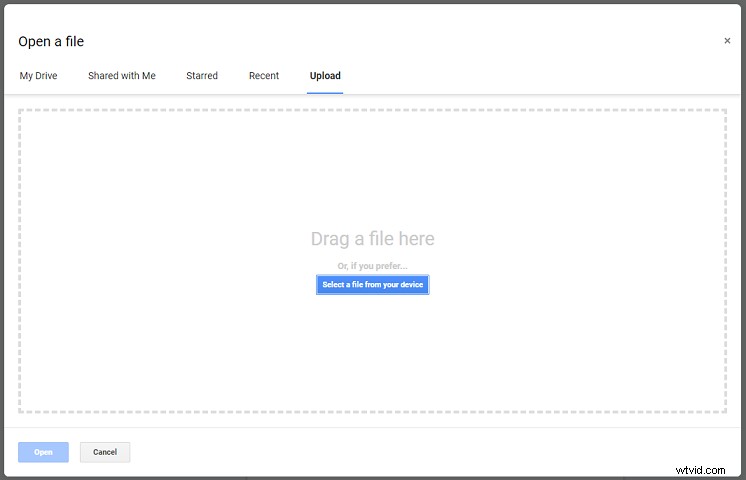
Jak vložit PDF do Prezentací Google
Pokud chcete do Prezentací Google vložit PDF, zde je rychlý průvodce:
- Převeďte soubor PDF na obrázky JPG nebo pořiďte snímky obrazovky souboru PDF a uložte je jako JPG.
- Otevřete cílovou prezentaci v Prezentacích Google a vyberte snímek.
- Klikněte na tlačítko Vložit na panelu nabídek a přejděte na Obrázek> Nahrát z počítače .
- Potom vložte všechny snímky obrazovky PDF opakováním kroku 3.
Jak převést Prezentace Google do PDF
PDF nelze převést na Prezentace Google přímo, ale můžete Prezentace Google uložit jako PDF. Jak převést Prezentace Google do PDF? Proveďte následující kroky!
Krok 1. Otevřete Prezentace Google a klikněte na miniaturu prezentace.
Krok 2. Klepněte na Soubor a zvolte Stáhnout> Dokument PDF uložit prezentaci jako PDF.
Tip:Jak převést PDF do Dokumentů Google
Pokud chcete upravit svůj soubor PDF, můžete soubor PDF také převést na Dokumenty Google.
Zde je návod, jak převést PDF do Dokumentů Google.
Krok 1. Otevřete aplikaci Dokumenty Google a klikněte na + začít nový dokument.
Krok 2. Klikněte na Soubor> Otevřít .
Krok 3. Přepněte na Nahrát a nahrajte cílový soubor PDF.
Krok 4. Klepněte na Otevřít pomocí Dokumentů Google . Po dokončení převodu PDF do Dokumentů Google můžete dokument upravit podle potřeby.
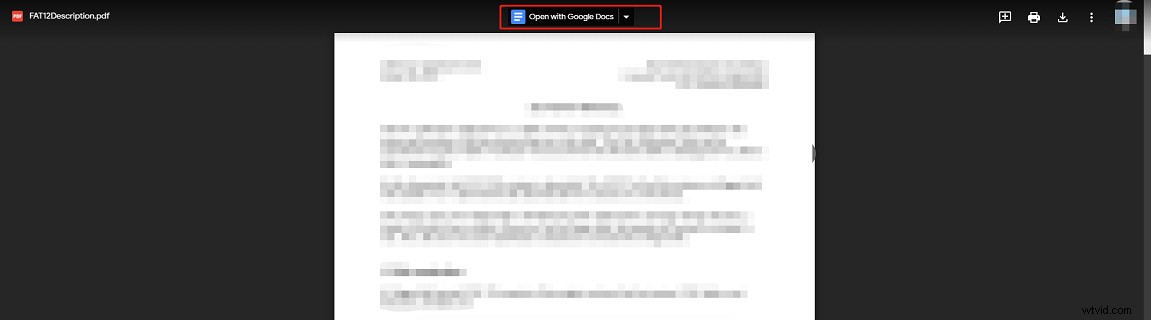
Závěr
Po přečtení tohoto příspěvku musíte vědět, jak převést PDF na Prezentace Google a naopak. Nyní jste na řadě vy!
